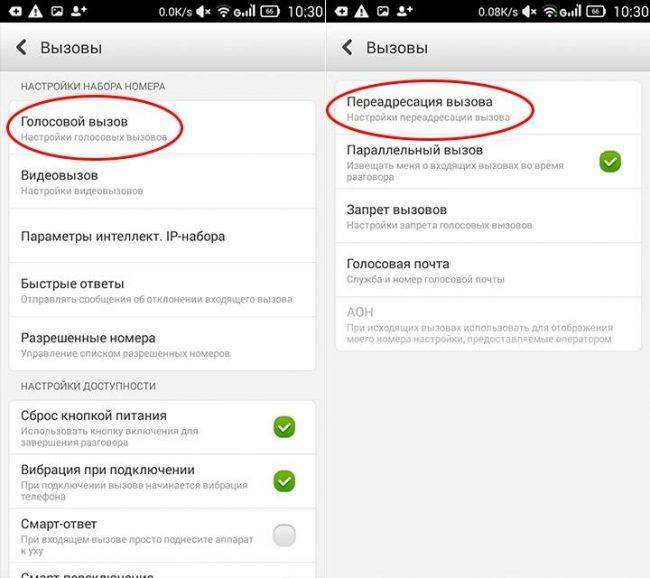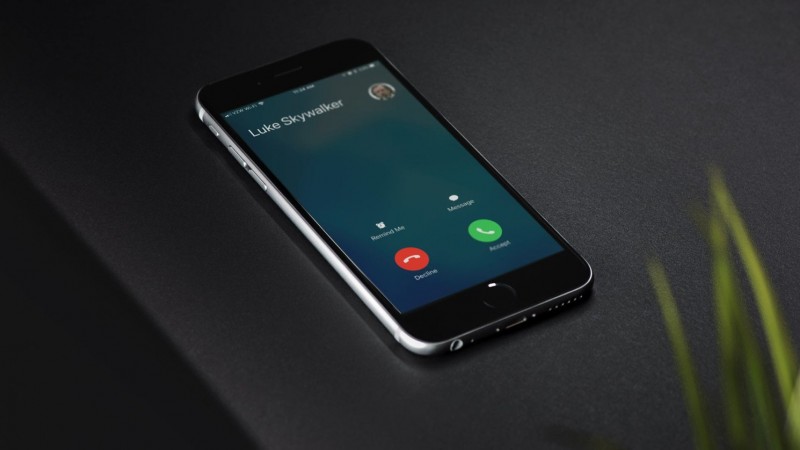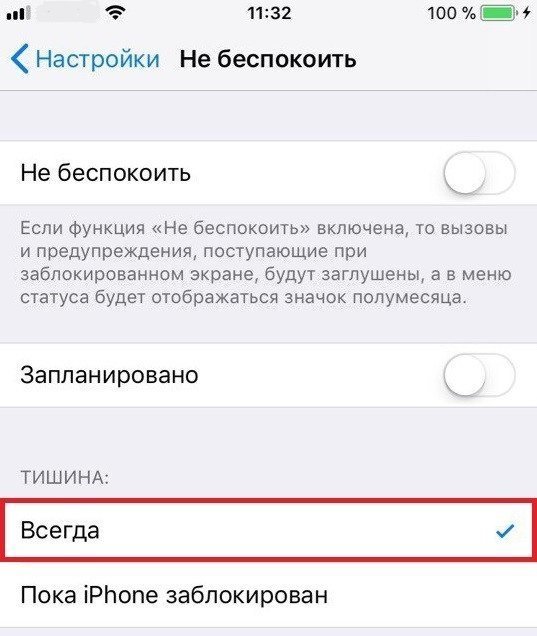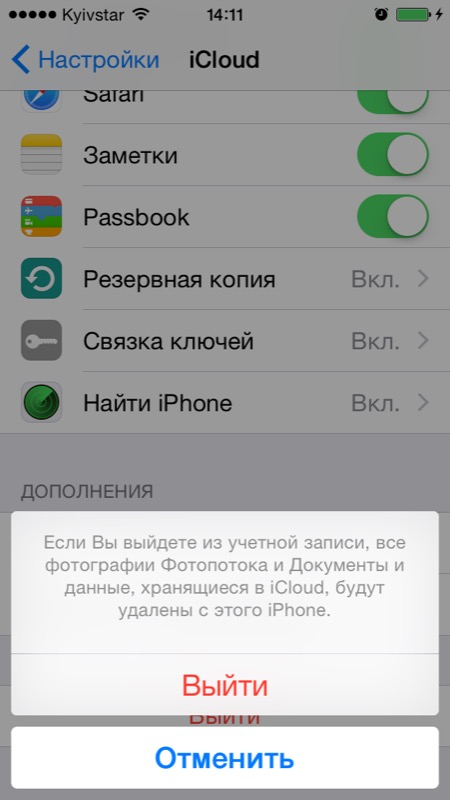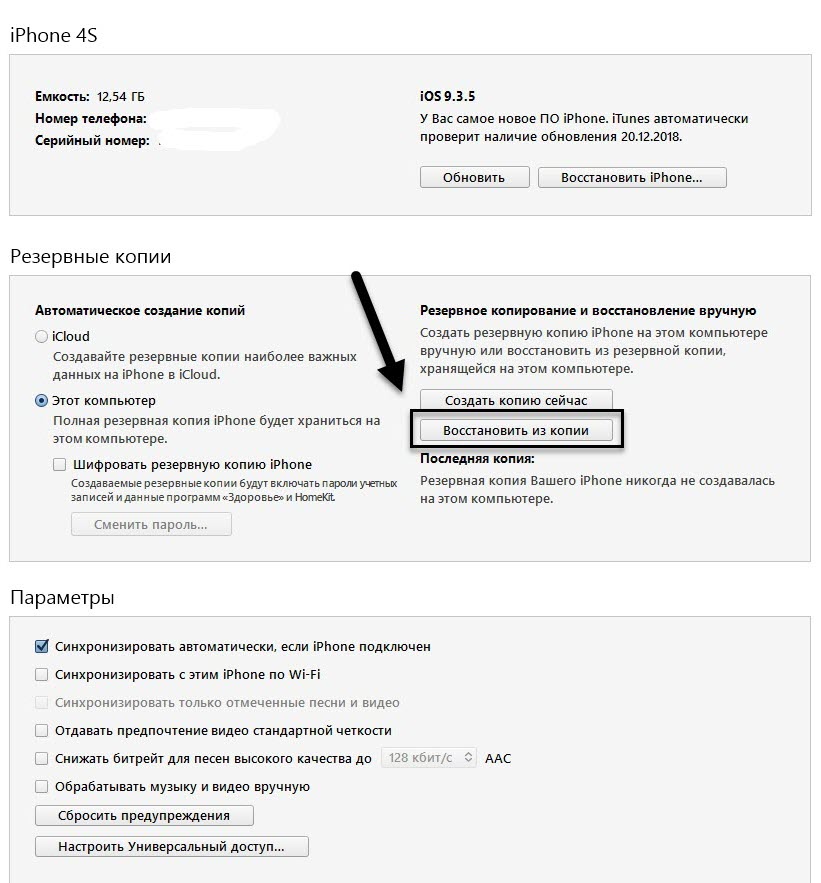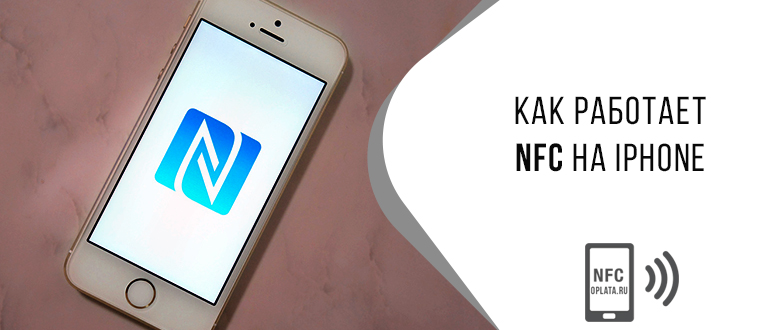Как сделать переадресацию на айфоне
Содержание:
- Переадресация на iPhone обычным способом
- Активация сервиса
- как включить, отключить, просмотреть параметры
- Практическое применение переадресации на iPhone
- Альтернативная опция «Непрерывности»
- Что такое переадресация и зачем она нужна
- Способы переадресации звонков на Айфоне
- Дополнительные опции на Айфонах
- Переадресация на iPhone с помощью функции «Continuity»
Переадресация на iPhone обычным способом
Переадресация вызовов на смартфонах iPhone была доступна уже с самой первой версии мобильной операционной системы iOS. Поэтому, на самом деле, надобность в сторонних дополнительных программах отпадает. Поскольку это можно сделать через встроенные аппаратные возможности.
Сама настройка переадресации – дело совсем несложное! Следуя шагам, описанным ниже, пользователь сможет сам сделать переадресацию на iPhone и настроить ее так, как ему удобно и нужно.
В разделе «Настройки» необходимо найти пункт «Телефон» и кликнуть по нему.
Теперь в данном разделе необходимо найти и выбрать категорию «Переадресация». Она находится в блоке под названием «Вызовы».
После выбора данной строки, должно открыться окно. В данном окне напротив «переадресация» находится переключатель (тумблер). Его необходимо переключить в активное состояние.
После этого откроется окно с возможностью набора номера. В данном окне нужно ввести тот номер, на который будут переадресовываться абсолютно все вызовы.
В данном случае можно указывать не только мобильные номера, а также номера различных сервисов, таких как Google Voice, Skype и прочее.
После того, как пользователь указал нужный номер, необходимо вернуться назад. После того, как предыдущий шаг проделан, можно заметить, что тумблер около строки «переадресация» остался в активированном режиме. А вот немного ниже появилась область под названием «переадресовать». Именно в этой области сохранился тот номер, который указал пользователь в предыдущем шаге.
Если всё было сделано верно и правильно, то тогда в статус-баре (строке состояния) должен появиться значок с изображением трубки со стрелкой.
Если пользователю станет необходимо отключить функцию «Переадресация вызова» на своем смартфоне Apple, то нужно будет зайти в этот же раздел, воспользовавшись пунктами, описанными выше. И в строке «Переадресация» просто перевести тумблер (ползунок) в неактивное положение.
Данная функция очень удобна тем, что он будет выполнять свои «обязанности», даже в том случае, если вдруг устройство от компании Apple Inc. разрядиться или просто будет отключено. Дело в том, что на самом деле, данная опция реализована на уровне мобильного оператора, который предоставляет свои услуги конкретному пользователю.
Возможно, если данная функция реализовывалась на аппаратном уровне, то она была менее удобной и менее востребованной.
Но именно в том, что Переадресация вызовов выполняется мобильным оператором, и заключается её главный минус. Ведь в данном случае, переадресация – это нечто иное как услуга оператора сотовой сети. А за любые услуги и их использование оператор может взимать некую сумму. Поэтому в любом случае, будет лучше, если пользователь заранее уточнит все нюансы и саму стоимость.
Подключить данную функцию «Переадресация вызова» также можно, обратившись в контактный центр мобильного оператора, который поставляет своим услуги пользователю.
Но в том случае, если iPhone пользователя оснащен мобильной операционной системы последних версий, то можно настроить Переадресацию вызова другим способом. Данный метод будет считаться альтернативой стандартному обычному методу подключения и настройки переадресации. Но один из главных плюсов альтернативного метода заключается в том, что он является полностью и абсолютно бесплатным.
Активация сервиса
На самом деле всё просто, не нужны никакие дополнительные программы – всё выполняется с помощью встроенных аппаратных функций.
Итак, в настройках находим вкладку – Телефон, листаем её до пункта – Переадресация, выбираем, и переводим неактивный ползунок справа в рабочее положение. При этом система высветит окно, в котором нужно будет ввести альтернативный телефонный номер – он должен поддерживаться местными операторами связи. Также для этих целей может использоваться номер Skype или Google Voice и т.п. сервисов. Отныне весь поток вызовов будет перенаправляться в обход вашего айфона.
Появление вверху, в строчке состояния смартфона характерного значка — будет подтверждением тому, что переадресацию вызова удалось успешно включить. После этого все входящие звонки будут поступать на указанный номер (или голосовую почту, если ваш оператор поддерживает данную функцию).
Данный сервис будет полезен для фильтрования нежелательных звонков, когда Вы хотите, чтобы вас не беспокоили.
Ведь многие из нас постепенно «обрастают» нужными контактами, и незаметно личный номер становится одновременно и рабочим. Согласитесь, неприятно будет вечером получить деловой звонок. А так смартфон будет либо перенаправлять на деловую линию, либо протоколировать входящие или голосовые записи, чтобы вы могли просмотреть (прослушать) их позже – в удобное время.
В дальнейшем, чтобы быстро включить или отключить переадресацию звонков достаточно будет передвигать тумблер в активное или пассивное положение. При этом значок трубки с исходящей стрелкой должен исчезнуть из сайдбара.
как включить, отключить, просмотреть параметры
Переадресация вызова – удобный инструмент, который может пригодиться как обычным людям, так и менеджерам, использующим свой личный iPhone для связи с клиентами. Функция переадресации встроена во все модели яблочных телефонов, причем алгоритм настройки мало чем отличается. При помощи всего нескольких шагов можно включить переадресацию на любой удобный номер.
Практическое применение переадресации на iPhone
Данная функция на iPhone позволяет мгновенно перенаправить все входящие вызовы на другой номер. При необходимости можно указать в качестве контакта не только номер в рамках мобильного оператора. Можно указать городской телефон, контакты в Skype.
Каким образом функционал может пригодиться на практике:
- Владелец телефона находится в поездке. Телефон постепенно разряжается и уже близок к полному выключению, однако возможности зарядить его в данный момент нет. Достаточно включить переадресацию на номер знакомого, и даже при выключенном устройстве все звонящие будут переходить на общение с ним. Друг или коллега объяснит, что владелец смартфона недоступен из-за разряженной батареи и скоро вновь выйдет на связь. Хороший способ избавить от лишних волнений свою семью.
- Телефон используется для совершения деловых переговоров, однако владелец имеет четкое расписание и с 9 вечера до 7 утра не занимается рабочими вопросами. Чтобы партнеры по ошибке, забыв эту особенность, не звонили бизнесмену, можно настроить переадресацию на главный офис. Таким образом, партнер не просто услышит «Телефон абонента недоступен», как при включении режима «Не беспокоить», а получит от оператора компании всю необходимую ему информацию.
Настройка переадресации на iPhone
Включить функцию можно всего в 4 клика. Алгоритм действий:
- перейти в «Настройки»;
- нажать на раздел «Телефон»;
в пункте «Переадресация» выставить ползунок в активное положение;
указать номер, на который будут поступать все звонки.
если настройка прошла успешно, в статус-баре отобразится иконка: телефонная трубка со стрелкой, идущей в правую сторону;
Фото: Иконка «Переадресация вызовов»
выключить ее можно таким же образом, просто переведя ползунок в положение «Выкл.».
Как проверить настройки переадресации в Айфон?
Проверить настройки переадресации на iPhone также можно при помощи встроенных кодов, которые актуальны для всех абонентов GSM сети независимо от оператора. К примеру, набрав сочетание *#21#, можно узнать, какие вызовы были направлены на другой номер.
appleiwatch.name
Практическое применение переадресации на iPhone
Данная функция на iPhone позволяет мгновенно перенаправить все входящие вызовы на другой номер. При необходимости можно указать в качестве контакта не только номер в рамках мобильного оператора. Можно указать городской телефон, контакты в Skype.
Каким образом функционал может пригодиться на практике:
- Владелец телефона находится в поездке. Телефон постепенно разряжается и уже близок к полному выключению, однако возможности зарядить его в данный момент нет. Достаточно включить переадресацию на номер знакомого, и даже при выключенном устройстве все звонящие будут переходить на общение с ним. Друг или коллега объяснит, что владелец смартфона недоступен из-за разряженной батареи и скоро вновь выйдет на связь. Хороший способ избавить от лишних волнений свою семью.
- Телефон используется для совершения деловых переговоров, однако владелец имеет четкое расписание и с 9 вечера до 7 утра не занимается рабочими вопросами. Чтобы партнеры по ошибке, забыв эту особенность, не звонили бизнесмену, можно настроить переадресацию на главный офис. Таким образом, партнер не просто услышит «Телефон абонента недоступен», как при включении режима «Не беспокоить», а получит от оператора компании всю необходимую ему информацию.
Переадресация, которая предустановлена на телефоне, не может быть дополнительно настроена. Она срабатывает всегда, то есть вне зависимости от каких-либо условий.
Если необходимо настроить переадресацию, например, при звонке на уже занятый вызовом телефон, следует обращаться к оператору мобильной сети. Он также может настроить различные возможности переадресации при отключении устройства или добавлении звонящего в черный список. Также широкие возможности для настройки переадресации предоставляют сервисы IP-телефонии.
Альтернативная опция «Непрерывности»
Если вы беспокоитесь, что за эту опцию может взиматься плата, то воспользуйтесь технологией под кодовым названием Continuity. Впервые опция была представлена на презентации 8 версии оси iOS. Благодаря этой функции пользователь объединяет несколько продуктов вместе. Таким образом, «купертиновцы» избавили владельцев девайсов от зависимости условий сотового оператора. А еще – функция полезна, если у вас только один мобильный телефон и обязательно есть в распоряжении один или несколько яблочных гаджетов (iPad, Mac, iPod). Оплата за пользование не снимается, так как опция активна в рамках экосистемы Apple.
«Непрерывность» работает не совсем так, как обычная переадресация. Если «Continuity» активирована, то входящий звонок отображается одновременно на дисплеях всех устройств от компании Apple. Для корректной работы есть главное и основное условие: все девайсы должны быть привязаны к одной учетной записи Apple ID. К тому же, необязательно, чтобы на любом из этих аппаратов была вставлена SIM-карта – пользователь может без проблем принять вызов с устройства, которое находится к нему ближе всего.
Как активировать и настроить эту функцию? Проделайте следующие действия:
- Зайдите на всех яблочных гаджетах под одной учетной записью или убедитесь, что все аппараты авторизированы под единым Apple ID;
- Перейдите в «Настройки» на своем iPhone (все перечисленные ниже действия будут выполняться только на нем), далее перейдите во вкладку «Телефон»;
- Найдите в разделе строку «Вызовы на другие устройства» и тапните по ней;
- Свайпните вправо на значении «Разрешить вызовы на другие устройства». Если вы не будете выполнять следующий шаг, то переадресация при помощи технологии «Непрерывность» будет осуществляться в пределах покрытия одного источника Wi-Fi;
- Чтобы звонки перенаправлялись на все привязанные в экосистеме гаджеты, вне зависимости от того, где находится один из них, передвиньте все ползунки на отображенных девайсах в этом же блоке.
Если на вашем iPhone все еще стоит 8 версия оси, то вы можете столкнуться с неприятным ограничением. Когда функция была впервые анонсирована, «купертиновцы» только представили технологию и не смогли расширить ее действие. В итоге чтобы «Непрерывность» работала исправно, необходимо, чтобы все устройства на базе iOS были подключены к одной и той же беспроводной сети Wi-Fi. А еще – если основной гаджет, то есть Айфон, отключен, то звонки не будут переадресовываться. Получается, что с 8 версией невозможно получать звонки, если совсем нет интернета или на смартфоне села батарея.
В следующей версии iOS это было оперативно исправлено в первую очередь. Теперь пользователь, оставивший свой iPhone дома или потерявший к нему доступ, может ответить на вызов с рабочего Mac или iPad (это сработает даже тогда, когда устройства находятся в разных уголках планеты). А еще – необязательно, чтобы питание на Айфоне было включено. Apple не совсем убрала эту функцию: чуть выше в инструкции был описан этап (под номером 4), где можно по желанию управлять «Непрерывностью» (ставить ограничение на использование в пределах одной сети Wi-Fi или нет). Рекомендуем обновиться до новейшей версии (по крайней мере, хотя бы до 9 и выше), чтобы получить полный доступ к «Непрерывности».
Важно знать! «Continuity» работает исключительно в пределах экосистемы (то есть, только с устройствами на оси iOS). Привязка Android гаджета бесполезна и не даст никакого результата, придется прибегнуть к традиционному способу
Вариантов подключения переадресации на iPhone довольно много, и радует тот факт, что Apple заранее позаботилась о расширении опций под эту технологию и добавила несколько полезных USSD-команд для быстрой проверки статуса. В любом случае, обязательно уточняйте у своего оператора стоимость услуги, так как по факту переадресация возможна только на его стороне и все перенаправления осуществляются отсюда же.
Поделиться ссылкой:
Что такое переадресация и зачем она нужна
Часто переадресацией звонков пользуются люди, которым необходимо всегда быть на связи. Даже если телефон будет выключен, владелец все равно получит звонок на другое устройство. Таким же образом можно установить, на какой телефон и в какое время будут перенаправлены звонки.
Главной задачей переадресации будет перенаправление вызовов при определенных обстоятельствах. В зависимости от этого, существуют различные виды переадресации:
- если телефон находится не в сети;
- если пользователь не отвечает;
- если номер занят;
- переадресация всех звонков.
В первом случае звонок будет перенаправлен, если телефон абонента выключен. Функция будет полезной, если у пользователя разрядился телефон, но он не хочет пропустить важный звонок. Тогда, все звонки будут переадресованы на другой телефон.
Абонент может чаще использовать одно из своих устройств. Тогда, будет удобно перенаправлять все вызовы на активный телефон. При этом, пользователь может принимать вызовы на любом из устройств. В этом состоит главное отличие от безусловной переадресации. В данном случае перенаправляются все звонки, вне зависимости от того, в каком состоянии находится другое устройство.
Настроить функцию переадресации можно самостоятельно или обратиться в сервисный центр. Весь процесс занимает всего несколько минут. У пользователей операционной системы iOS, есть возможность управлять переадресацией через настройки смартфона. Также, можно набрать специальную команду, которая активирует функцию через мобильного оператора.
Способы переадресации звонков на Айфоне
Сразу стоит отметить, что с вас могут взимать дополнительные денежные средства со стороны оператора, так как фактически переадресация возможна благодаря ему, даже если настройка идет только через iOS. Мы рассмотрели все возможные способы, а вы уже сами выбирайте, что вам больше подходит.
Через настройки Айфона
- Зайдите в «Настройки» своего iPhone и кликните по пункту «Телефон»;
- Далее перейдите в раздел «Переадресация» и установите ползунок в состояние «Вкл»;
- Укажите номер телефона, для которого будут перенаправлены звонки. Вы указываете номер, на который будут поступать все входящие;
- Как только процесс настройки будет завершен, вверху около иконки уровня связи появится еще один значок, который будет указывать на активированную переадресацию.
Через сотового оператора
У каждого сотового оператора свои определенные ставки на переадресацию вызовов, поэтому здесь уже стоит учитывать и стоимость, и количество звонков, которое может поступить на ваш телефон. Мы рассмотрели на примере трех основных операторов: МТС, Билайн и Мегафон.
Билайн
Абонентская плата за подключение отсутствует и фактически вы платите только за перенаправление звонков, оплачивая каждую минуту. Стоимость составляет 1,82 рубля за каждую минуту. У регионов цены могут незначительно отличаться, но в целом ценовая политика примерно такая.
Для подключения услуги необходимо отправить команду * 110 * 031 # . Также вы можете получить подробную информацию об этой опции, если позвоните по номеру 060413 .
У МТС подключение будет оплачиваться в зависимости от обращения. Если вы подключаете данную опцию через личный кабинет или приложение, то ничего не заплатите, а если через специалиста Call-центра, то стоимость составит 30 рублей. Но здесь есть одно преимущество. Все переадресованные звонки будут оплачиваться в соответствии с тарифом, который у вас используется на SIM.
Для подключения можете отправить сообщение с текстом 2111 на короткий номер 111 . Также возможно подключение и через личный кабинет, приложение.
Учтите, что для каждого конкретного случая здесь возможна настройка. Например, вы можете установить переадресацию на все звонки или только на те случаи, когда ваш телефон занят. И таких вариантов несколько, о чем будет описано ниже.
Мегафон
Сотовый оператор Мегафон предоставляет своим клиентам данную опцию для подключения бесплатно, и фактически вы будете оплачивать только перенаправленные звонки. Стоимость каждого составит 3,5 рубля.
Для подключения вам необходимо будет набрать USSD-запрос: * * 21 * номер телефона, на который перенаправляется # . Здесь также присутствует возможность детальной настройки переадресации для конкретных случаев, поэтому более детальную информацию советуем вам узнавать на официальном сайте для своего региона.
Дополнительные опции на Айфонах
Есть еще несколько дополнительных возможностей в iOS, которые позволят вам серьезно сэкономить время, например, если вы в пути или заняты и нет возможности ответить на звонок, но при этом настраивать переадресацию на все звонки не хочется.
Ответ сообщением
Данная опция позволяет заранее заготовить несколько фраз, которые можно будет в один клик выбрать при входящем звонке и отправить. Например, у вас есть фраза «Не могу сейчас говорить». Как только поступит входящий, вы можете нажать на соответствующую кнопку, выбрать этот вариант ответа и абоненту автоматически будет отправлено SMS с этим текстом.
- Для корректировки зайдите в «Настройки» вашего смартфона и выберите пункт «Телефон»;
- Далее перейдите в раздел «Ответ сообщением» и настройте фразы, которые будут использоваться для быстрого ответа;
- Теперь при поступлении звонка у вас будет активна вкладка «Сообщение», и при нажатии на нее вы сможете выбрать вариант ответа.
Ожидание вызова
Еще одна не менее важная опция для любого смартфона, в том числе и iPhone. Например, если вы разговариваете по телефону и в этот момент вам поступает входящий, вы можете его принять, а первый абонент будет просто ожидать вызов, пока вы не переключитесь на него. Здесь же можно воспользоваться и конференцсвязью, объединив оба звонка, и в итоге будет три абонента, разговаривающих между собой.
- Если решили активировать опцию ожидания, зайдите в «Настройки» своего девайса, перейдите в раздел «Телефон»;
- Кликните по пункту «Ожидание вызова» и активируйте данный пункт. Как правило, по умолчанию в iOS он включен, но иногда данная опция почему-то оказывается отключена.
Вариантов подключения переадресации на iPhone не так уж и много, но все они сводятся к сотовому оператору. Также учтите, что можно осуществлять переадресацию и с тех телефонов, на которые уже она настроена, но это довольно мучительный процесс и не стоит так заморачиваться. Лучше сразу поставить перенаправление на тот номер, который вам необходим.
В любой момент вы можете отключить эту опцию, позвонив оператору, если настраивали через команды и SMS, или же зайдя в настройки iOS, если управление осуществлялось непосредственно из операционной системы. Также рекомендуем вам почитать нашу отдельную статью про «Черный список», так как данная опция тесно связана со звонками и позволяет заблокировать нежелательные номера, а также определить заранее звонок из определенных организаций.
Переадресация вызова стала доступна всем пользователям устройств на iOS еще с первых моделей. Новейшие гаджеты Apple позволяют настроить функцию «Continuity» и вовсе за считанные секунды.
Что представляет из себя переадресация? Это очень удобная опция, которой пользуются как бизнес менеджеры для связи с клиентами, так и обычные люди. Переадресация вызовов работает одинаково на всех актуальных «яблочных» устройствах, а изложенная ниже настройка универсальна также для всех моделей.
Существует несколько способов включения: через настройки, мобильного оператора, команды на клавиатуре. В этой статье мы подробно расскажем о том, как подключить переадресацию на любой желаемый номер.
Переадресация на iPhone с помощью функции «Continuity»
Компания Apple Inc. развивается большими шагами, и находится в постоянном поиске различных возможностей и функций, которые смогут удивить и значительно упростить жизнь пользователям их продукции.
Приятное нововведение предназначалось для того, чтобы разорвать зависимость пользователей своей продукции от их мобильных операторов сети. Также с введением в общий доступ данной функции, теперь не обязательно, чтобы у владельца «Яблочного» смартфона был в наличие другой смартфон. Ведь компания Apple Inc. создала уникальный собственный сервис. Задача этого сервиса – предоставлять услуги Переадресации вызова, чтобы уйти от использования одноименной услуги от мобильных операторов сети.
Речь идет о функции под название «Continuity» (англ. «Непрерывность»). Данная функция вышла в свет в операционной системе iOS 8. Также ещё одним бесспорным преимуществом «Continuity» стало то, что она дала возможность подружить между собой две отличные между собой операционные системы – мобильную iOS и OS X, предназначенную для ноутбуков производства компании Apple Inc.
Вся суть данной разработки состоит в том, что она пользователю возможность объединять Apple-устройства, чтобы организовать между ними совместную работу.
Как эта функция поможет заменить Переадресацию вызова? Очень просто. Ведь главная её задача состоит в том, что входящий вызов высвечивается на абсолютно всех дисплеях у всех устройств, которые были авторизованы под одним номер Apple ID – то есть на iPhone, iPod Touch, iPad и Mac. Из этого следует, что владелец этих устройств имеет возможность ответить на вызов на любом устройстве, с которого ему будет удобнее принять вызов на данный момент.
Настроить переадресацию с помощью функции «Continuity» не составит особой сложности:
Для начала необходимо авторизовать абсолютно все устройства под одним номер Apple ID.
Теперь нужно зайти в «Настройки» смартфона iPhone и найти там категорию «Телефон». Кликнуть на неё.
В открывшемся окне необходимо отыскать строку «Вызовы на другие устройства» и перевести тумблер (ползунок), который находится рядом с этой строкой, в авторизованное состояние.
После проделанных шагов, уже на данном этапе «Яблочный» смартфон сможет совершать переадресацию вызовов на остальные устройства, которые авторизованы под Apple ID.
Все устройства, авторизованные под одним Apple ID, на которые нужно будет переадресовывать вызовы, должны находиться в области покрытия Wi-Fi источника.
Теперь в разделе «Разрешить вызовы на устройства» нужно переключить ползунок (тумблер) в авторизованное состояние рядом с теми устройствами, на которые необходимо перенаправлять вызовы с самого iPhone.
У данной функции имеются очевидные преимущества. Но также невозможно не заметить и её явные недостатки. Например, переадресация вызовов может осуществляться только в лимите ограниченной области – которую сможет покрыть Wi-Fi. Ещё одним недостатком, который доставит множество неудобств, является то, что с выключенного телефона входящие вызовы не смогут переадресовываться на другие устройства. Также ещё один существенный недостаток – это то, что функция предназначена только для устройств от компании Apple. То есть если понадобиться настроить переадресацию со смартфона iPhone на смартфон, базирующийся на операционной системе Android, то пользователю придётся применить стандартный способ (описанный выше). Поскольку в данном случае функция «Continuity» будет бесполезной.